Как да задам разрешение за преглед на информация за свободен/зает в Outlook?
За обменен акаунт в Microsoft Outlook, той позволява на потребителите да споделят информацията за свободното и заетото време с други потребители. Следователно, според информацията за свободни и заети, други потребители могат лесно да изберат подходящо време за среща. Тук ще говорим подробно за това как да зададете разрешение и да позволите на други потребители да преглеждат информацията за свободното и заетото във вашия Microsoft Outlook.
Задайте разрешение за преглед на информация за свободен/зает в Outlook 2010 и 2013
Задайте разрешение за преглед на информацията за свободен/зает в Outlook 2007
Забележка: Разрешението за преглед на информацията за свободен/зает ще сподели част от информацията във вашия Microsoft Outlook с други потребители и изисква имейл акаунтът ви да е за обмен.
- Автоматизирайте изпращането на имейл с Автоматично CC/BCC, Автоматично препращане по правила; изпрати Автоматичен отговор (Извън офиса) без да е необходим сървър за обмен...
- Получавайте напомняния като BCC Предупреждение когато отговаряте на всички, докато сте в списъка BCC, и Напомняне при липсващи прикачени файлове за забравени прикачени файлове...
- Подобрете ефективността на имейл с Отговор (на всички) с прикачени файлове, Автоматично добавяне на поздрав или дата и час в подпис или тема, Отговорете на няколко имейла...
- Опростете изпращането на имейл с Извикване на имейли, Инструменти за прикачване (Компресиране на всички, автоматично запазване на всички...), Премахване на дубликати, и Бърз доклад...
 Задайте разрешение за преглед на информация за свободен/зает в Outlook 2010 и 2013
Задайте разрешение за преглед на информация за свободен/зает в Outlook 2010 и 2013
Този метод ще ви покаже как да зададете или промените лоста за разрешение за други, които лесно преглеждат информацията ви за свободно и заето в Microsoft Outlook 2010 и 2013.
Стъпка 1: Преминете към изгледа Календар и изберете календар, в който ще споделите информацията за свободното и заетото с други Моите календари.
Стъпка 2: Отидете на Сподели група на Начало раздела и щракнете върху Разрешения за календар бутон.
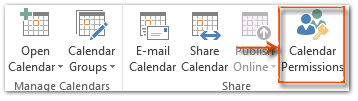
Стъпка 3: Сега излиза диалоговият прозорец Свойства на календара, моля, отидете на Разрешения и проверете едно от нивата на разрешение за четене според собствените си нужди.
Има четири вида нива на разрешение, позволяващи на другите да преглеждат информацията за свободни и заети в избрания календар: None; Свободно/натоварено време; Свободно/заето време, предмет, местоположение; и пълни подробности. Вижте следната екранна снимка:
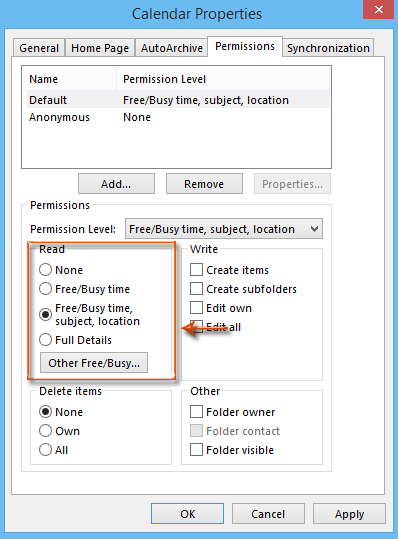
Стъпка 4: Не е задължително. Моля, задайте опциите за свободен/зает интернет, като щракнете върху Други свободни/заети в диалоговия прозорец Свойства на календара.
В новия изскачащ диалогов прозорец Опции за свободен/зает интернет,
- (1). Проверете опцията за Публикувайте на мястои въведете местоположение в следното поле;
- (2). Посочете периода колко месеца свободна и заета информация в избрания календар, която ще споделяте с другите;
- (3). Посочете интервалния период, който определя честотата на актуализиране на информацията за свободни и заети.
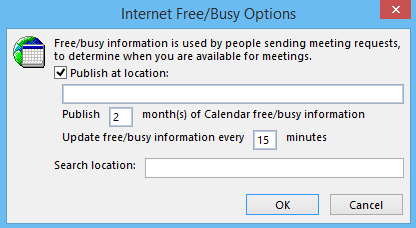
Стъпка 5: Щракнете върху всички OK бутони във всеки диалогов прозорец.
След вашето разрешение други могат да споделят информацията ви за свободно и заето от посочения от вас календар на определеното от вас ниво на разрешение.
 Задайте разрешение за преглед на информацията за свободен/зает в Outlook 2007
Задайте разрешение за преглед на информацията за свободен/зает в Outlook 2007
Както виждате, Microsoft Outlook 2007 все още остава класическите менюта в основния си интерфейс и стъпките за отваряне на диалоговия прозорец за разрешение за календар са различни от тези в Outlook 2010 и 2013.
Стъпка 1: Преминете към изгледа Календар и изберете календара, в който ще споделите информацията за свободното и заетото с други.
Стъпка 2: Кликнете върху Инструменти > Настроики за да отворите диалоговия прозорец Опции.
Стъпка 3: В диалоговия прозорец Опции щракнете върху Опции на календара бутона на Предпочитания раздела.

Стъпка 4: В изскачащия диалогов прозорец Опции на календара, моля, щракнете върху Опции свободен/зает бутон в долната част. Вижте следната екранна снимка:
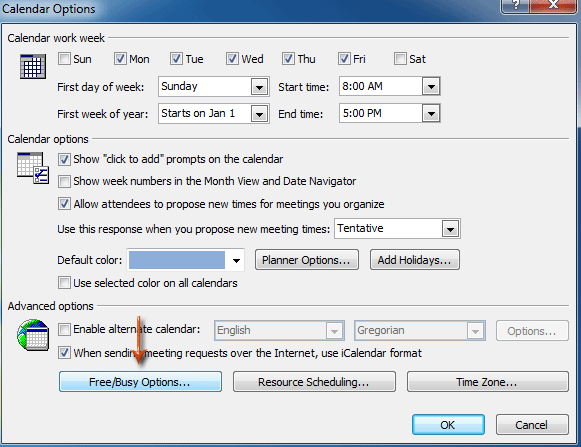
Стъпка 5: Сега влизате в диалоговия прозорец Свойства на календара. И можете да следвате същите стъпки, които показваме в Microsoft Outlook 2010 и 2013 за да завършите конфигурирането.
Най-добрите инструменти за продуктивност в офиса
Kutools за Outlook - Над 100 мощни функции, за да заредите вашия Outlook
🤖 AI Mail Assistant: Незабавни професионални имейли с AI магия - с едно щракване до гениални отговори, перфектен тон, многоезично владеене. Трансформирайте имейла без усилие! ...
📧 Автоматизиране на имейли: Извън офиса (налично за POP и IMAP) / График за изпращане на имейли / Автоматично CC/BCC по правила при изпращане на имейл / Автоматично пренасочване (разширени правила) / Автоматично добавяне на поздрав / Автоматично разделяне на имейлите с множество получатели на отделни съобщения ...
📨 Управление на Email: Лесно извикване на имейли / Блокиране на измамни имейли по теми и други / Изтриване на дублирани имейли / подробно търсене / Консолидиране на папки ...
📁 Прикачени файлове Pro: Пакетно запазване / Партидно отделяне / Партиден компрес / Автоматично запазване / Автоматично отделяне / Автоматично компресиране ...
🌟 Магия на интерфейса: 😊 Още красиви и готини емотикони / Увеличете продуктивността на Outlook с изгледи с раздели / Минимизирайте Outlook, вместо да затваряте ...
???? Чудеса с едно кликване: Отговорете на всички с входящи прикачени файлове / Антифишинг имейли / 🕘Показване на часовата зона на подателя ...
👩🏼🤝👩🏻 Контакти и календар: Групово добавяне на контакти от избрани имейли / Разделете група контакти на отделни групи / Премахнете напомнянията за рожден ден ...
Над 100 Характеристики Очаквайте вашето проучване! Щракнете тук, за да откриете повече.

